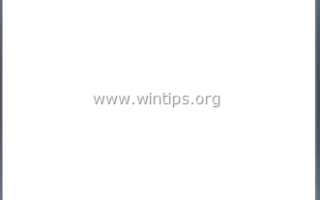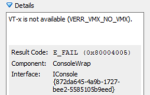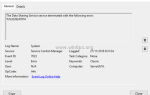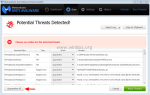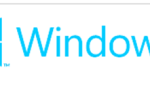Если вашему компьютеру требуется слишком много времени для завершения работы, то запуск работающей службы или приложения, вероятно, занимает много времени и не позволяет вашей системе завершить работу. Во время этого поведения Windows некоторое время ожидает ответа службы (или приложения) и по истечении этого времени уведомляет пользователя о том, что служба не остановлена, и подсказывает ему, что делать. Затем пользователь должен решить либо остановить (завершить задачу) службу, либо дождаться автоматического закрытия службы.
Из этого туториала Вы узнаете, как ускорить время завершения работы в операционных системах Windows, сократив время ожидания Windows перед тем, как предложить пользователю, что делать с неотвечающими запущенными приложениями или службами. Для выполнения этой задачи вы должны уменьшить WaitToKillServiceTimeout значение найдено в реестре Windows. WaitToKillServiceTimeout значение указывает Windows, как долго ждать, прежде чем продолжить, чтобы сообщить пользователю о не отвечающих приложениях или службах
Как исправить проблемы медленного выключения в Windows XP, Vista, 7 8.
Важный: В профилактических целях всегда создавайте точку восстановления перед изменением реестра. Если после изменения реестра что-то пойдет не так, восстановите систему до этой точки восстановления.
- Чтобы создать точку восстановления:
а. Тип Создать точку восстановления в поле поиска, а затем нажмите на результат.
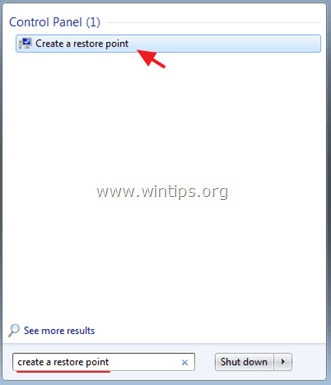
б. Затем нажмите Создайте Кнопка, чтобы сразу создать точку восстановления.
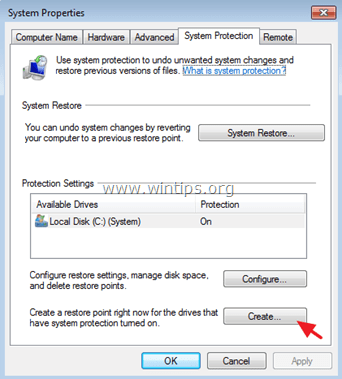
Чтобы исправить проблему медленного выключения в Windows Vista, 7, 8 10:
1.Открытые окна Редактор реестра. Для этого:
- Нажмите «Windows»
 + «р«ключи для загрузки Бег чат.
+ «р«ключи для загрузки Бег чат. - Тип «смерзаться«и нажмите Войти.
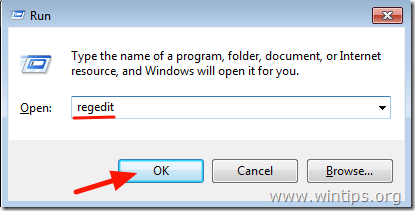
2. В реестре Windows перейдите (с левой панели) к этому ключу:
- HKEY_LOCAL_MACHINE \ SYSTEM \ CurrentControlSet \ Control
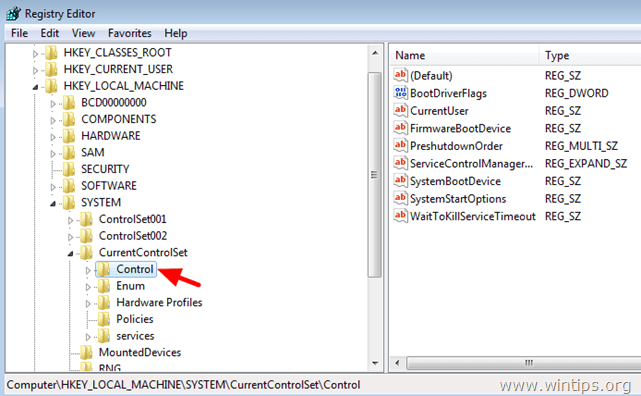
3. На правой панели дважды щелкните, чтобы открыть WaitToKillServiceTimeout ценность.
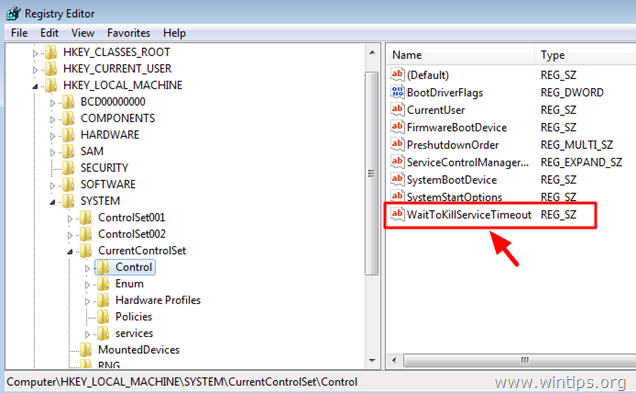
4. Изменить данные о стоимости в 2000 и нажмите хорошо. *
* Значение по умолчанию (время) составляет 12000 и означает 12 секунд. Значение 2000 означает 2 секунды.
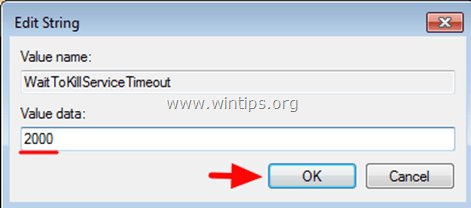
5. Закройте редактор реестра и перезагрузите компьютер.
Вы сделали!
Дополнительный совет: Если вы хотите, чтобы Windows позаботилась о приложениях или службах, не отвечающих на запросы, без каких-либо действий пользователя, выполните следующие изменения в реестре Windows:
1. Откройте редактор реестра и перейдите к следующему ключу на левой панели:
- HKEY_USERS \ .DEFAULT \ Панель управления \ Рабочий стол
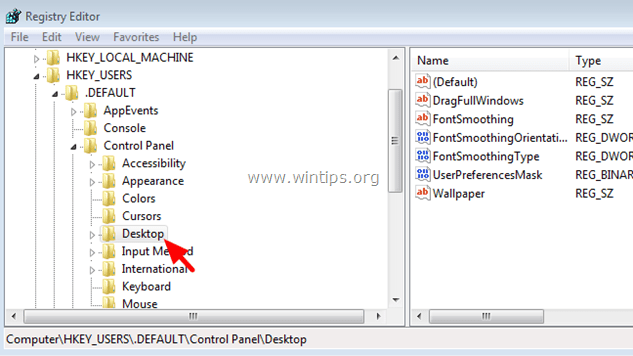
2. От редактировать меню, выберите новый > Строковое значение.
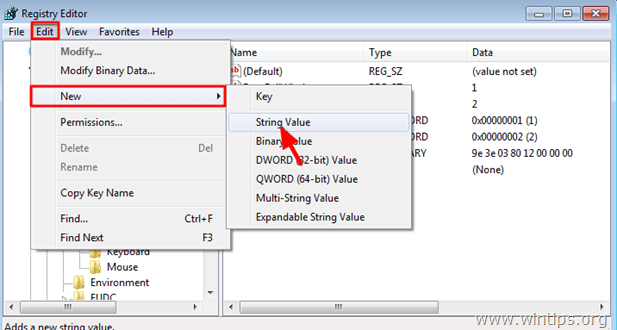
3. В качестве имени значения введите AutoEndTasks нажмите Ввод.
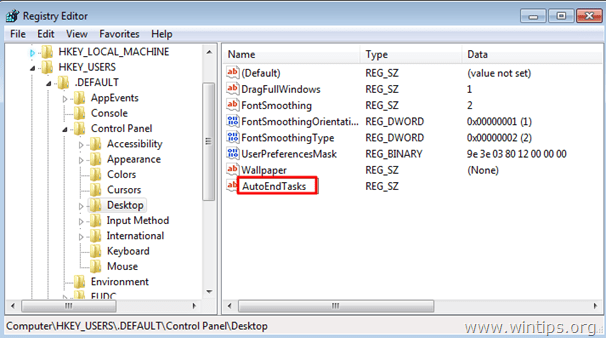
4. Двойной клик на AutoEndTasks (REG_SZ) и в поле Value Data введите 1 щелчок ХОРОШО.
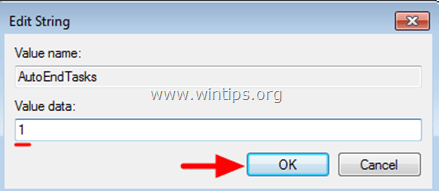
5. Закрыть редактор реестра перезагрузите компьютер.
Это оно!